วิธีเรียกคืนอีเมลที่ส่งบน iOS 16

เมื่ออัปเกรดเป็น iOS 16 แอป Mail บน iOS 16 จะได้รับการอัปเดตด้วยความสามารถในการเรียกคืนอีเมลเมื่อส่งตามเวลาที่เลือกได้
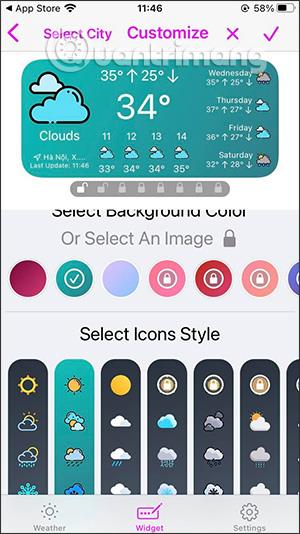
คุณเบื่อที่จะได้รับการแจ้งเตือนที่น่ารำคาญจากTwitterบน iPhone หรือ iPad ของคุณทุกวันหรือไม่? โชคดีที่การปิดการแจ้งเตือนเหล่านี้โดยสิ้นเชิงไม่ใช่เรื่องยาก หรือคุณสามารถเลือกประเภทการแจ้งเตือนที่คุณต้องการรับจาก Twitter ได้ด้วย นี่คือวิธีการ
วิธีปิดการแจ้งเตือนทั้งหมดจาก Twitter บน iPhone และ iPad โดยสมบูรณ์
ขั้นแรก เปิด แอป การตั้งค่าบนiPhone หรือ iPadของคุณ
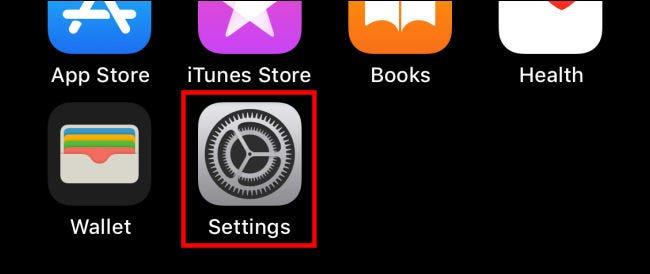
ในเมนูการตั้งค่า ให้แตะ “ การแจ้งเตือน ”
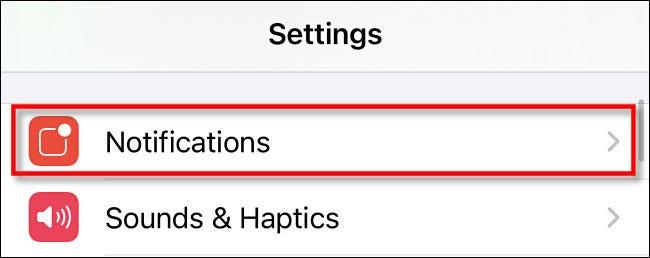
ใน อินเทอร์เฟซการตั้งค่า " การแจ้งเตือน " ให้คลิกที่แอปพลิเคชัน " Twitter " ที่แสดงอยู่ในรายการ
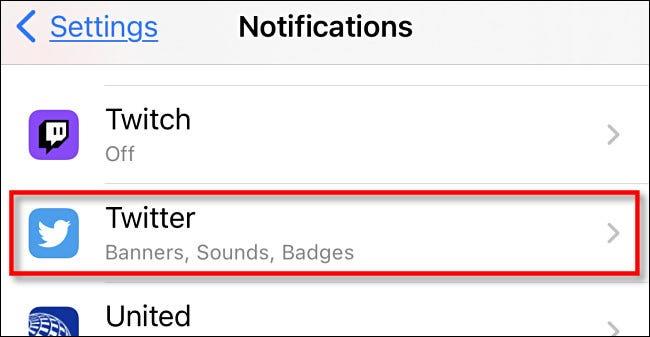
จากนั้นแตะสวิตช์สลับข้างตัวเลือก " อนุญาตการแจ้งเตือน " เพื่อสลับเป็นปิด

หลังจากการดำเนินการนี้ คุณจะไม่ได้รับการแจ้งเตือนใด ๆ จาก Twitter บน iPhone หรือ iPad ของคุณอีกต่อไป
วิธีปรับแต่งการแจ้งเตือนบนแอพ Twitter
ในกรณีที่คุณต้องการเปิดใช้งานการแจ้งเตือนที่สำคัญบางอย่างจากแอป Twitter (เช่น การแจ้งเตือนข้อความโดยตรง) แทนที่จะปิดการแจ้งเตือนทั้งหมด คุณสามารถปรับแต่ง "การแจ้งเตือนแบบพุช" " (การแจ้งเตือนแบบพุช) ในแอป Twitter ได้
ในการดำเนินการนี้ ขั้นแรกให้เปิดแอป Twitter แล้วแตะปุ่มสามบรรทัดที่มุมซ้ายบนของหน้าจอเพื่อเปิดเมนูระบบ
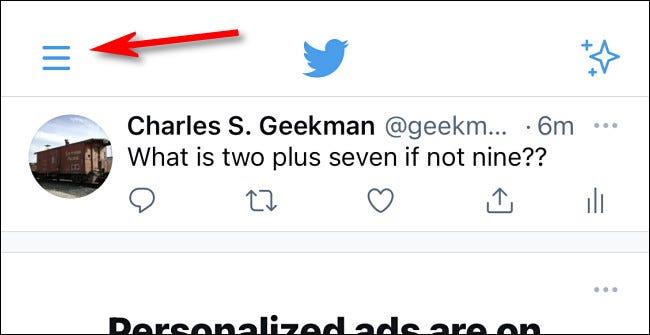
ในเมนูที่เปิดขึ้น ให้แตะ " การตั้งค่าและความเป็นส่วนตัว "
ในหน้าจอการตั้งค่าและความเป็นส่วนตัว คลิก " การแจ้งเตือน "
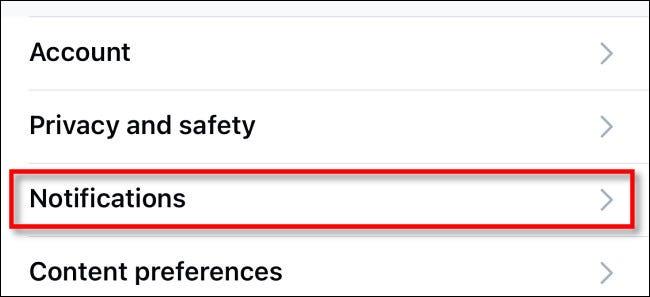
ในหน้าจอการตั้งค่า ให้แตะ " การแจ้งเตือนแบบพุช "

ในหน้าการแจ้งเตือนแบบพุชนี้ คุณสามารถปรับแต่งประเภทการแจ้งเตือนที่คุณต้องการหรือไม่ต้องการรับจากแอปพลิเคชัน Twitter ได้อย่างง่ายดาย ตัวอย่างเช่น คุณสามารถเลือกรับการแจ้งเตือนเฉพาะเมื่อมีคนตอบกลับทวีตของคุณ หรือปิดการแจ้งเตือนที่เกี่ยวข้องกับผู้ติดตามใหม่
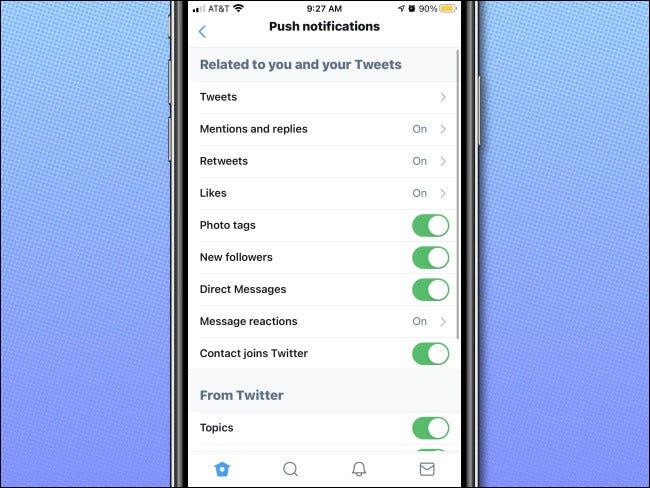
เมื่อเสร็จแล้ว ให้ออกจากการตั้งค่า และการเปลี่ยนแปลงของคุณจะถูกบันทึก
เมื่ออัปเกรดเป็น iOS 16 แอป Mail บน iOS 16 จะได้รับการอัปเดตด้วยความสามารถในการเรียกคืนอีเมลเมื่อส่งตามเวลาที่เลือกได้
iOS 16 มีคุณสมบัติมากมายในการปรับแต่งหน้าจอล็อคของ iPhone และรูปภาพหน้าจอล็อกของ iPhone ยังมีตัวเลือกให้ครอบตัดรูปภาพได้โดยตรง ปรับพื้นที่รูปภาพได้ตามต้องการ
คุณเจลเบรค iPhone ของคุณสำเร็จแล้วหรือยัง? ยินดีด้วย ก้าวที่ยากที่สุดจบลงแล้ว ตอนนี้คุณสามารถเริ่มการติดตั้งและใช้การปรับแต่งเล็กน้อยเพื่อสัมผัสประสบการณ์ iPhone ของคุณอย่างที่ไม่เคยมีมาก่อน
สำหรับผู้ที่คุ้นเคยกับปุ่มโฮมบน iPhone เวอร์ชันก่อน ๆ บางทีการเปลี่ยนไปใช้หน้าจอแบบขอบจรดขอบอาจทำให้สับสนเล็กน้อย ต่อไปนี้คือวิธีใช้ iPhone ของคุณโดยไม่มีปุ่มโฮม
แม้ว่าสไตลัสนี้มีรูปลักษณ์ที่เรียบง่าย แต่ก็มี "คุณสมบัติมากมาย" และความสะดวกสบายเมื่อจับคู่กับ iPad
Passkeys มุ่งหวังที่จะกำจัดการใช้รหัสผ่านบนเว็บ แม้ว่าสิ่งนี้อาจฟังดูน่าสนใจ แต่ฟีเจอร์ Passkeys ของ Apple ก็มีข้อดีและข้อเสีย
แอปพลิเคชั่น Files บน iPhone เป็นแอปพลิเคชั่นจัดการไฟล์ที่มีประสิทธิภาพพร้อมคุณสมบัติพื้นฐานครบครัน บทความด้านล่างนี้จะแนะนำให้คุณสร้างโฟลเดอร์ใหม่ใน Files บน iPhone
ปรากฎว่า iOS 14 ไม่ใช่สาเหตุโดยตรงที่ทำให้แบตเตอรี่ iPhone ร้อนเกินไปและทำให้แบตเตอรี่หมด
App Library หรือ Application Library เป็นยูทิลิตี้ที่ผู้ใช้ iPhone ค่อนข้างคุ้นเคยอยู่แล้ว แต่เปิดตัวบน iPad ผ่าน iPadOS 15 เท่านั้น
เพื่อช่วยให้ผู้ใช้ค้นหาสถานที่บน Google Maps ได้อย่างง่ายดาย แอปพลิเคชันเวอร์ชันล่าสุดได้เพิ่มฟีเจอร์เพื่อสร้างวิดเจ็ต Google Maps บนหน้าจอ iPhone








